文字列を日付に変換する方法
【A2】セルにある”20150119”の文字列を”2015/01/19”へ変換し、【B2】セルへ出力する

①”20150119”を数式を使い、”2015/01/19”にします。
【B2】セル(出力したいセル)へ下記の数式を入力します。
=VALUE(LEFT(A2,4)&”/”&MID(A2,5,2)&”/”&RIGHT(A2,2))
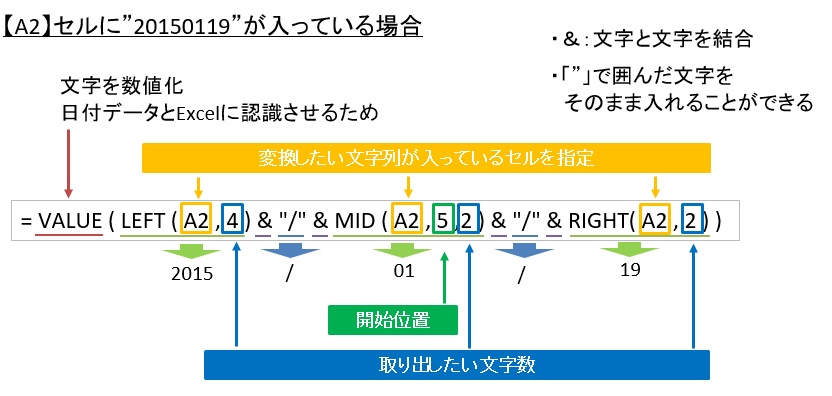
※関数の解説
VALUE関数:文字列を数値に変換します
LEFT関数:指定した文字列の左側から指定された文字数分だけ取り出します
MID関数:指定した文字列の取り出す開始位置と文字数を指定します
指定された開始位置から指定文字数分を取り出します
RIGHT関数:指定した文字列の右側から指定された文字数分だけ取り出します
②そのままだと数値として表示されてしまいます。
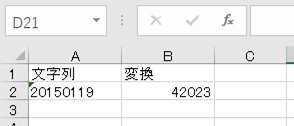
③数値から日付表示に変更します。
【A2】セルを右クリックし、「セルの書式設定」を選択します。
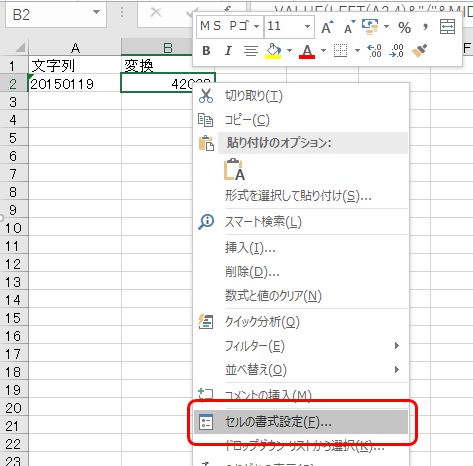
④「セルの書式設定」画面が開いてきますので、「表示形式」タブの「日付」を選択し、「*2012/03/14」を選択します。「OK」ボタンを選択します。
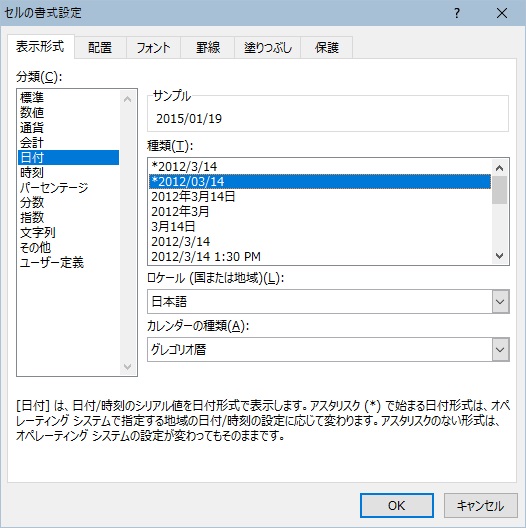
⑤表示形式が日付に変ります。

日付を文字列に変換する方法
【A2】セルにある”2015/01/19”の日付を”20150119”の文字列へ変換し、【B2】セルへ出力する
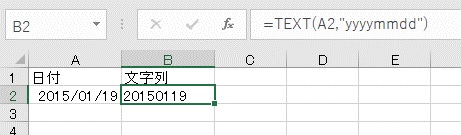
①”2015/01/19”を数式を使い、”20150119”にします。
【B2】セル(出力したいセル)へ下記の数式を入力します。
=TEXT(A2,”yyyymmdd”)
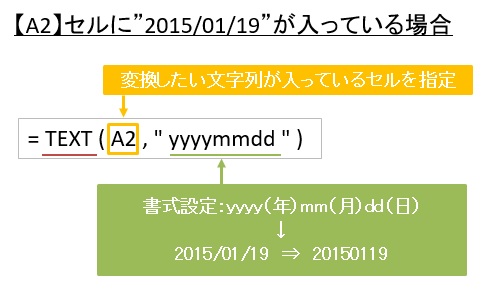
※関数の解説
TEXT関数:数値に指定した書式を設定し、文字列に変換した結果を返します
②”20150119”になり出力されます。
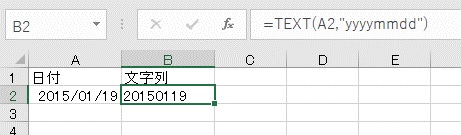



コメント